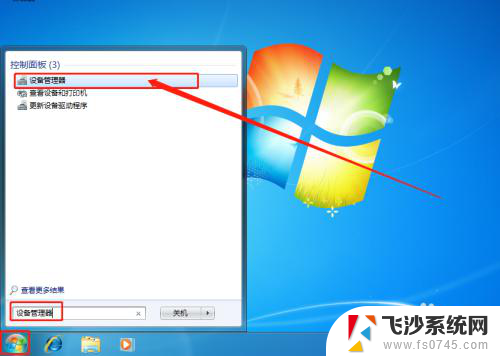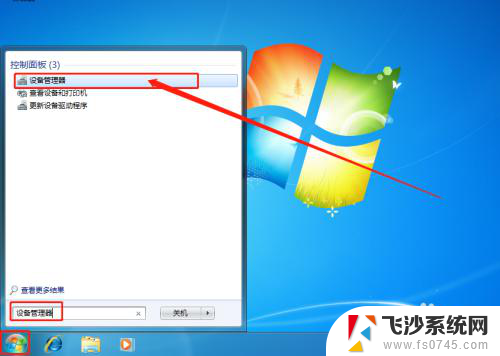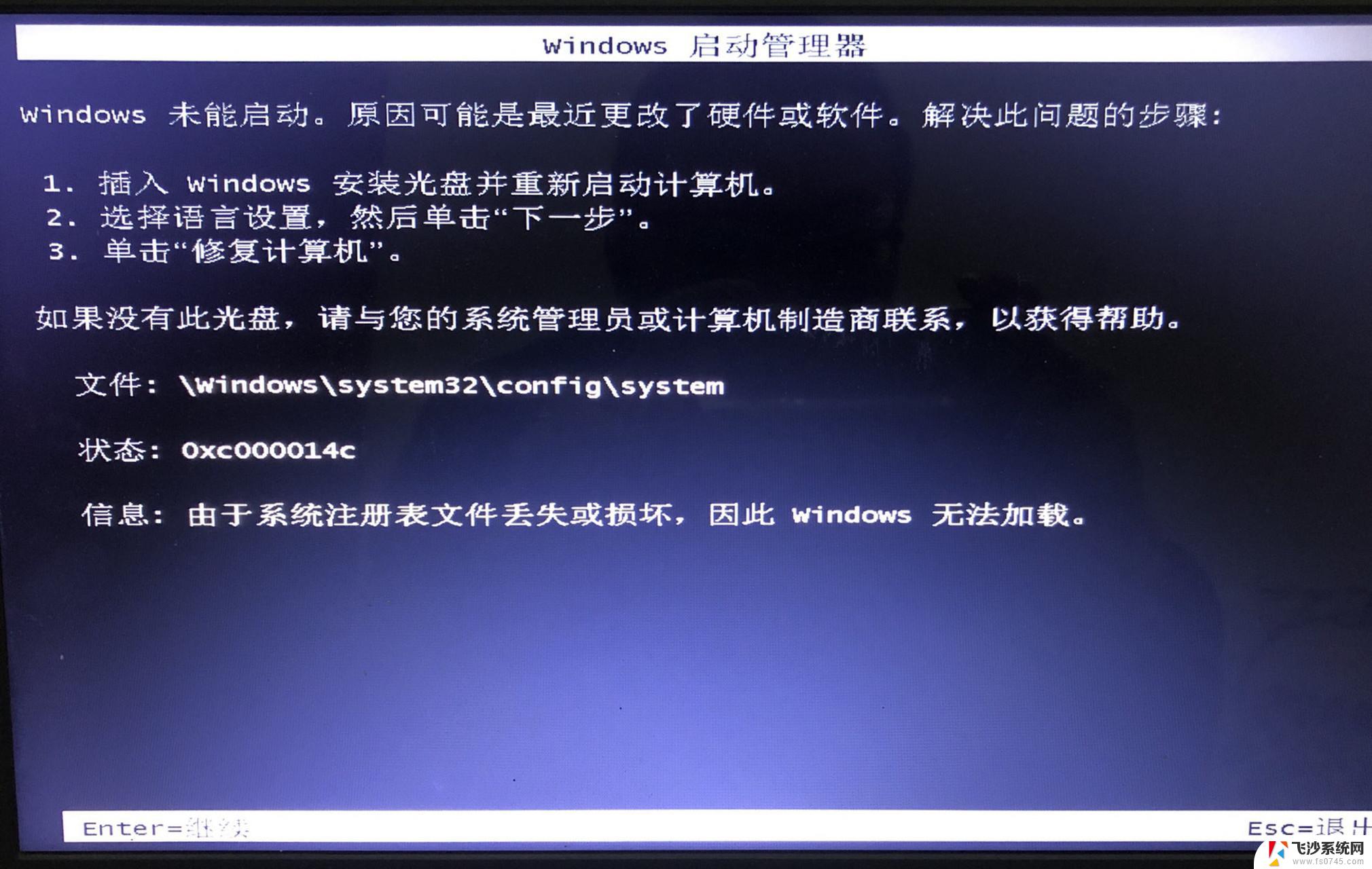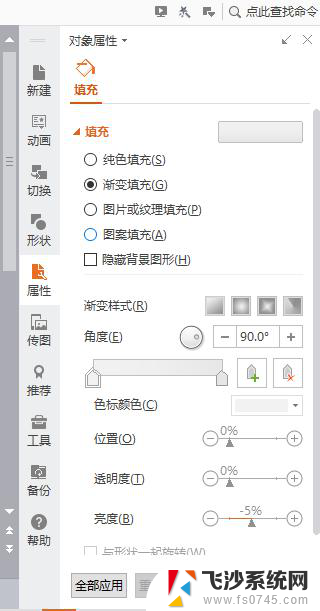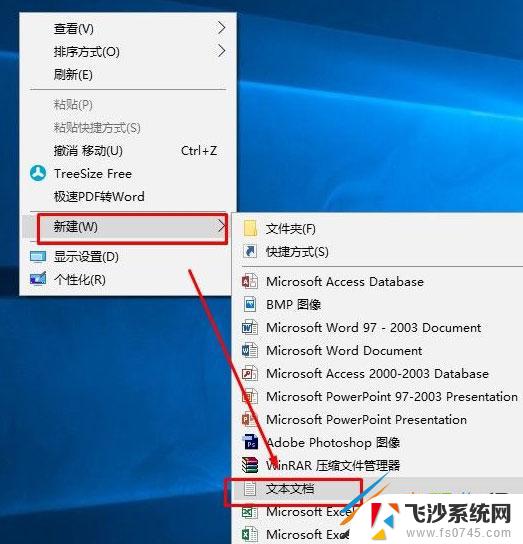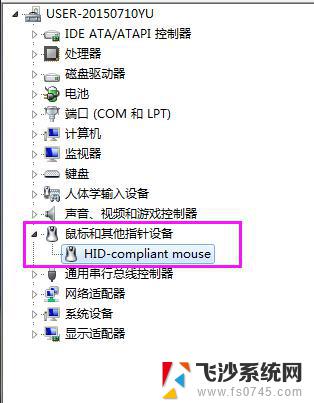电脑桌面鼠标右键点击没反应 鼠标右键点击电脑桌面没有任何反应怎么办
更新时间:2024-01-10 11:00:46作者:xtang
当我们使用电脑时,经常会遇到各种问题,其中之一就是在电脑桌面上右键点击鼠标,却发现没有任何反应。这种情况可能让用户感到困惑和烦恼,因为右键点击是执行许多重要操作的关键步骤之一。当我们遇到这种问题时,应该如何解决呢?本文将介绍一些可能的解决方法,帮助大家摆脱这一困扰。
具体步骤:
1.第一步,我们可以将鼠标放在任务栏右键单击任务栏。这是将弹出一个框,我们找到框中的倒数第三个,启动任务管理器。
2.打开页面后,我们在详细信息页面仔细向下寻找找到expiorer.exe程序,我们在弹出的页面里右键点击结束任务。
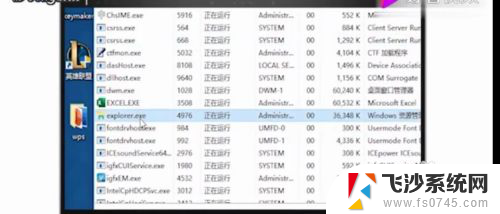
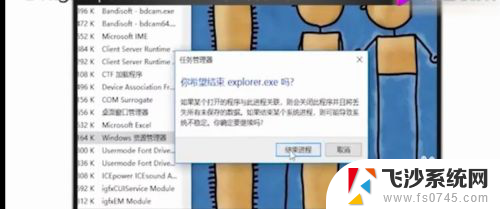
3.前后我们在右上角找到文件,点击它。点开后我们会发现两个任务,一个是运行新任务,一个是退出,我们选择运行新任务。
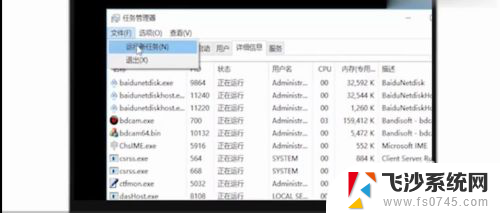
4.点开新任务后,我们将看到打开的那一栏。我们单击后将其删除,在输入expiorer.exe点击确定就可以啦。
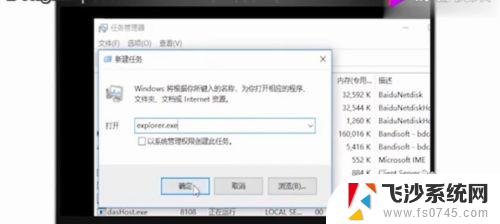
以上就是电脑桌面鼠标右键点击没反应的所有内容,如果你也遇到了同样的情况,请参照以上方法来处理,希望对大家有所帮助。